手写笔记专用
使用 iPhone 的大家平常会习惯用备忘录来记事吗,其实 iPhone 和 iPad 内建的备忘录不只能够记录事情,还有一些隐藏的功能,像是可以扫描文件、电子签名、新增表格、勾选清单等,还具有很多隐藏又实用的功能,今天也要再来和大家分享另一项关於备忘录的小技巧,那就是可以自行加入横线和格线,在做笔记时整体看起来会更有条理,来快速瞧瞧要如何设定

以下就用 iPad 版的备忘录带大家实际操作一次,只要进到备忘录後,点选右上角的「⋯」,并选择「横线与格线」

接着就能看到六种横线与格线的样式,如果想改回空白页面的话,也能直接从这里更改

我自己觉得有格子的备忘录很适合做条列式的笔记,看起来也会比空白页面整齐,看起来是不是有一点在无印良品上的笔记本写字的感觉咧,但这部分也还蛮见仁见智的,大家也可以依照自己的用途和喜好来选择

最後有一小点大家要注意,那就是备忘录中的横线和格线,只能搭配绘图画笔工具来使用,目前是没办法直接在有格线的备忘录页面上打字的,不过,如果你打字後,想再继续用 Apple Pencil 来做笔记的话,格线也会继续出现在接下来的页面中

那这个功能除了在备忘录中直接开启之外,也可以从「设定」>>「备忘录」中,选取「横线与格线」,点进去後,一样也能直接选择偏好的横线与格线样式
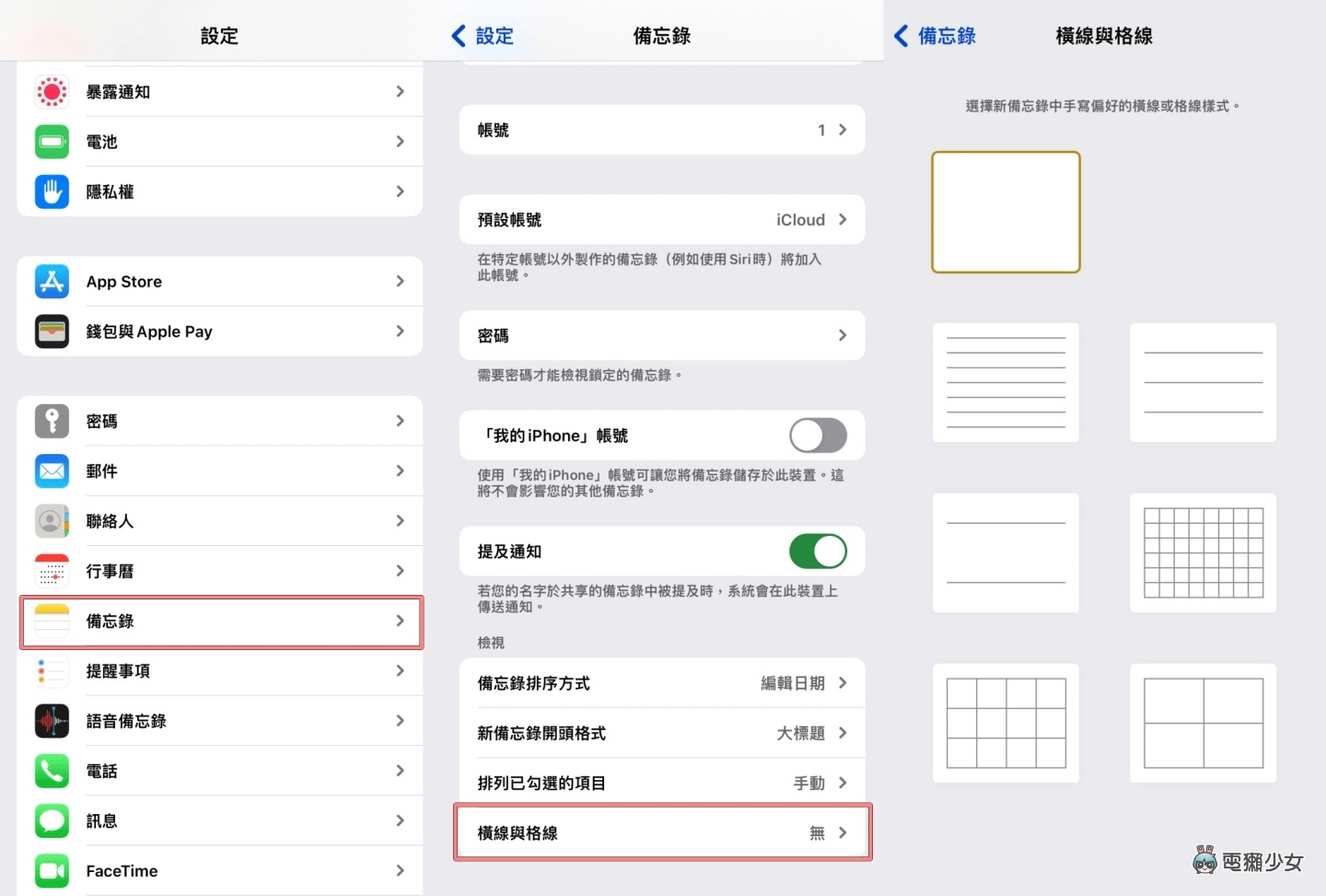
以上就是在 iPhone 或 iPad 上,建立出有格线和横线的备忘录小技巧,提平常有在用备忘录手写记事的獭友们,如果想要让你的备忘录有更多变化,或想让你的笔记看起来更整齐的话,就赶紧试试这项功能吧
🌟谁还没有追踪电獭少女 Instagram?每天都有新贴文、每周都开新话题等你来跟编辑聊天,电獭少女 Instagram 新鲜事一起来玩!
